Photoshop制作独特彩妆美女模特头像照片
时间:2023-4-8作者:未知来源:三度网教程人气:
- Adobe Photoshop,简称“PS”,是由Adobe Systems开发和发行的图像处理软件。Photoshop主要处理以像素所构成的数字图像。使用其众多的编修与绘图工具,可以有效地进行图片编辑工作。ps有很多功能,在图像、图形、文字、视频、出版等各方面都有涉及。图形(Graph)和图像(Image)都是多媒体系统中的可视元素,虽然它们很难区分,但确实不是一回事。
有时为了使图片更出众更出彩,我们需要在人物脸上做一些效果。前期拍摄时没给人物画彩妆。这时就需要我们用PS来实现了。最终效果

原图

一、新建一个图层,使用柔角笔刷并将颜色值设为#7e2224对眼睛内边缘进行涂抹,范围如图。修改图层模式为“叠加”。
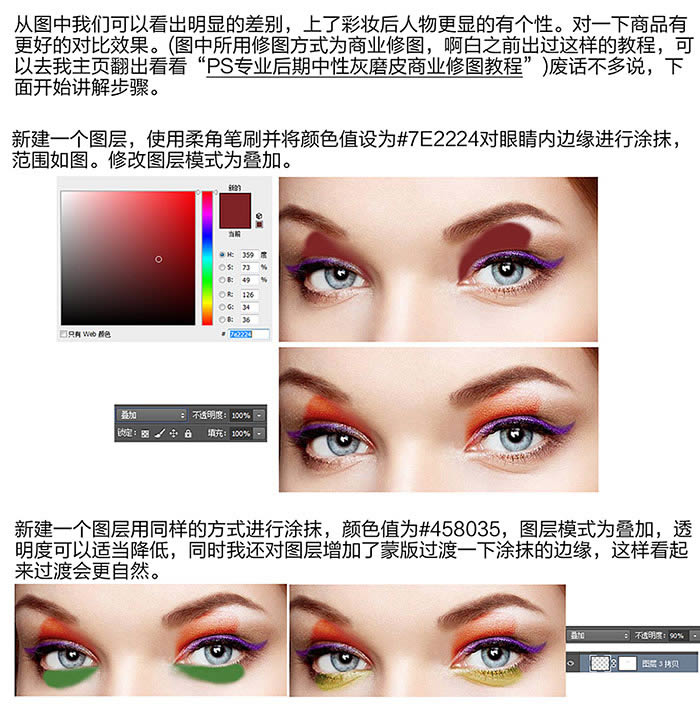
二、做到这里可以看到已经有一些效果了,那我们接着往下做,分别新建图层继续在眼睛周围上色。注意,右眼上完色后不要把左眼给忘了。

三、做完以上步骤,眼妆的效果已经有了,接下来我们继续为眼睛添加一些装饰。
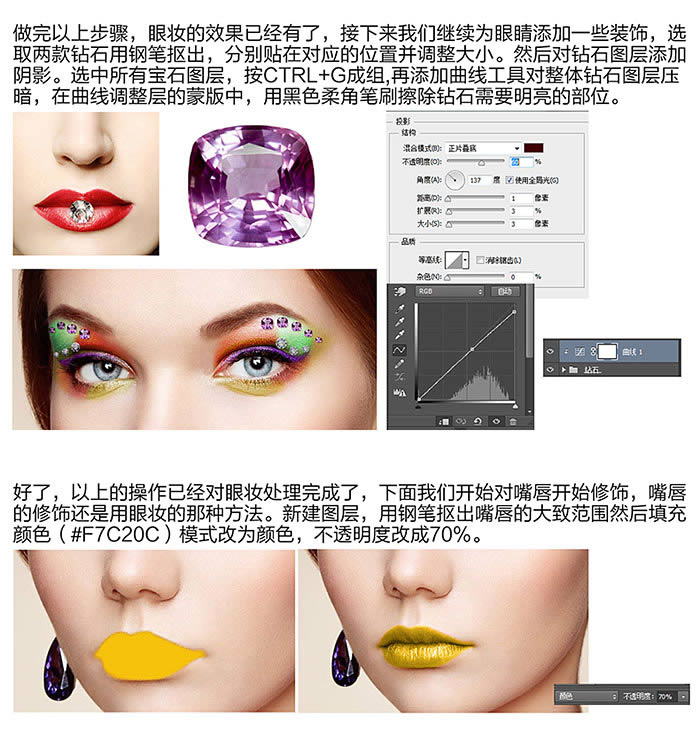
四、对脸颊两边添加腮红,用椭圆选框工具选取大致范围,羽化,填充颜色,然后模式改为“叠加”。记得给脸颊两边都添加。

五、用中性灰加画笔对花添加明暗。

最终效果:
 Photoshop默认保存的文件格式,可以保留所有有图层、色版、通道、蒙版、路径、未栅格化文字以及图层样式等。
Photoshop默认保存的文件格式,可以保留所有有图层、色版、通道、蒙版、路径、未栅格化文字以及图层样式等。